如果我们想要在win7电脑上将图片打印成PDF文件应该怎么进行打印操作?win7安装PDF打印机将图片打印成PDF的方法是什么?接下来就来告诉大家win7安装PDF打印机将图片打印成PDF的方法。
想要在win7系统上将图片打印成PDF文件,那么可以利用迅捷PDF虚拟打印机这款软件进行打印,这款软件是一款功能较强的打印软件,利用这款软件用户可以将图片、Word、PPT等多种格式文件打印成PDF文件,而且这款软件的操作很简单,需要按照下述方法进行操作,就可以将图片打印成PDF文件。
1、运行迅捷PDF虚拟打印机,软件打开以后,需要点击界面里的“配置设定”按钮,打开设置界面。
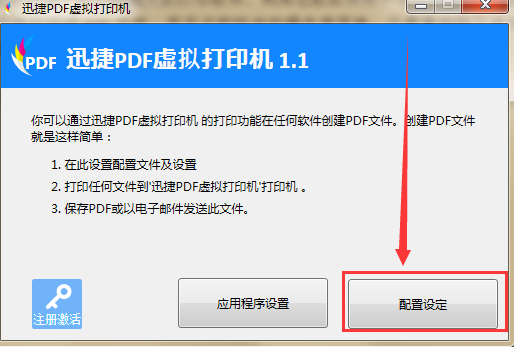
2、在配置设定界面当中,点击“保存”选项,然后在“选取默认的文件格式”选项中,将默认的文件打印格式更改为PDF文件格式。
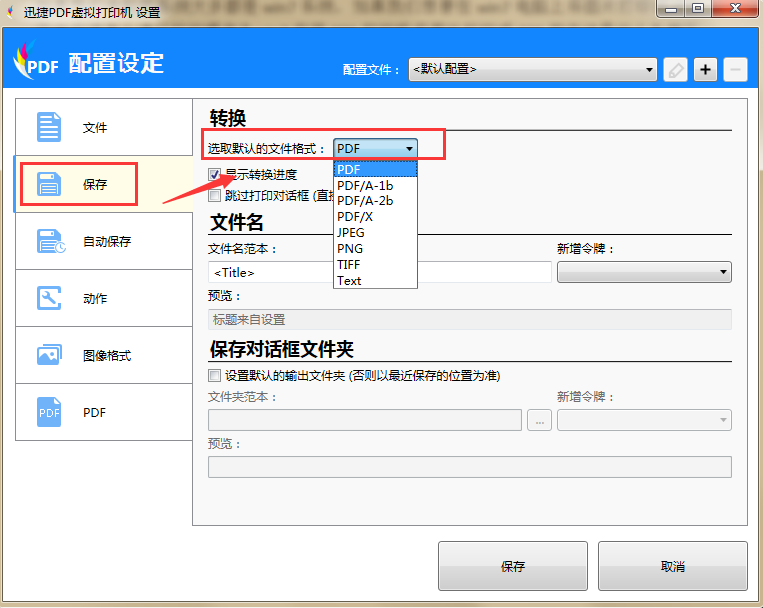
3、格式修改完成后,点击“保存”选项进行保存。
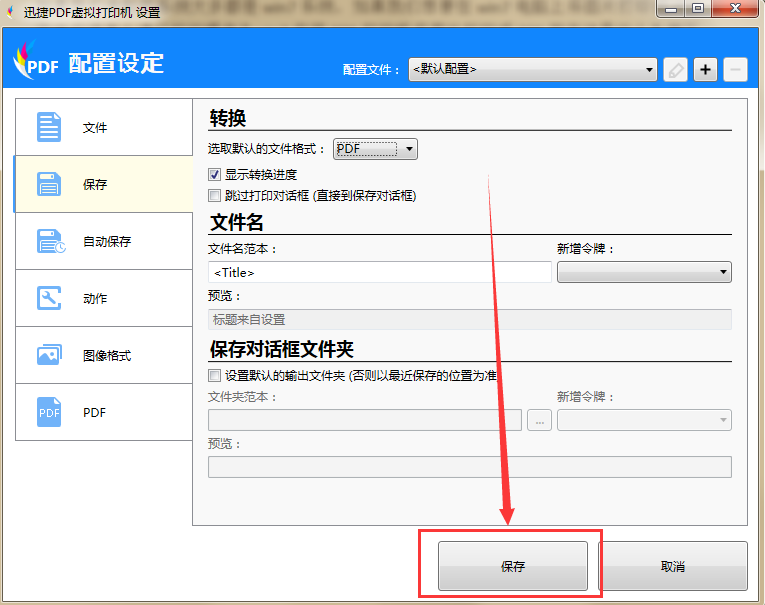
4、接下来打开需要进行打印的图片文件,然后点击界面里的“打印”按钮,在打印界面当中的打印机选择中选择“迅捷PDF虚拟打印机”,接着点击“打印”选项,软件就会将图片打印成PDF文件。
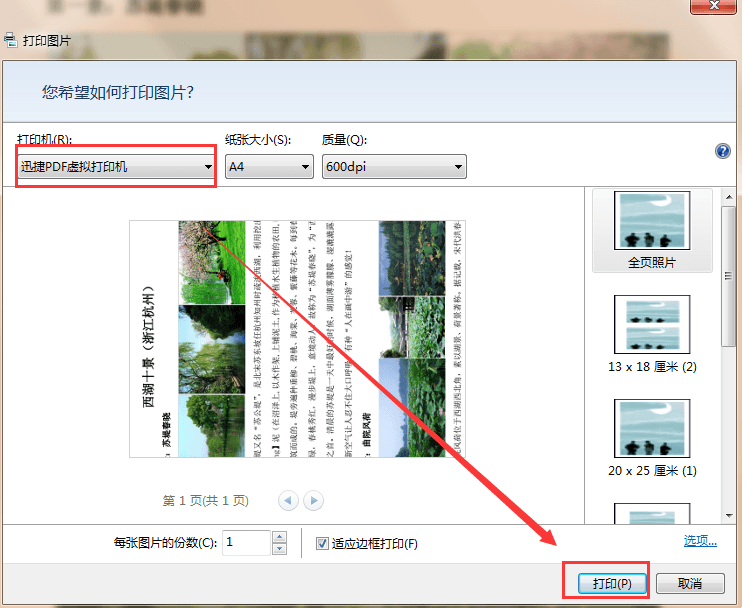
意思啊后能够就是win7安装PDF打印机将图片打印成PDF的方法,是不是很简单呢,小伙伴们如果想要将图片打印成PDF文件,就可以按照上述方法进行打印。更多PDF打印机的使用方法可以前往【使用教程】
